Trước khi nâng cấp chiếc iPhone của mình lên hệ điều hành iOS 18 mới, người dùng cần lưu ý một số điều sau đây để có thể tránh bất kỳ sự cố không mong muốn nào xảy ra.

Những bước cần chuẩn bị trước khi nâng cấp iPhone lên hệ điều hành iOS 18
Sau khi thử nghiệm iOS 18 bản beta, nhiều chuyên gia công nghệ đánh giá đây là phiên bản mang đến sự ổn định về hiệu năng cùng loạt tính năng mới đầy thú vị. Nếu bạn đã sẵn sàng cập nhật chiếc iPhone của mình lên một phiên bản iOS mới hơn thì đừng bỏ qua các bước cần chuẩn bị bên dưới đây nhé!
Kiểm tra iPhone có tương thích với iOS 18 hay không
Không phải mẫu iPhone nào cũng có thể cập nhật phiên bản iOS 18. Vậy nên, người dùng cần phải tìm hiểu xem thiết bị của mình có tương thích hay không. Theo Apple, iPhone XS, iPhone XS Max, iPhone SE 2020, iPhone SE 2022 cùng những dòng iPhone 11, 12, 13, 14 và 15 sẽ nằm trong dành sách các mẫu iPhone được cập nhật iOS 18 tới.
Sao lưu iPhone
Sao lưu iPhone trước khi nâng cấp lên iOS 18 là điều khá quan trọng mà người dùng nên làm. Điều này có thể đảm bảo nếu như bản cập nhật bị lỗi, sẽ không bị mất thông tin quan trọng. Việc xuất hiện lỗi không phải là điều bình thường nhưng cũng có thể xảy ra.

Người dùng có thể sao lưu iPhone qua iCloud hoặc iTunes
Tùy chọn thuận tiện nhất để người dùng sao lưu iPhone là từ iCloud, mặc dù cần phải có đủ dung lượng cho điều đó. Để thực hiện, hãy vào phần Cài đặt và nhấp vào thông tin hồ sơ cá nhân. Nhấn vào mục iCloud và sau đó vào Sao lưu iCloud. Màn hình hiện ra cho người dùng thấy bản sao lưu cuối cùng được thực hiện khi nào. Nếu nó quá cũ, hãy nhấn vào phần Sao lưu bây giờ.
Nếu như không có đủ dung lượng trên iCloud, người dùng sẽ cần sử dụng máy Mac hoặc PC Windows để tạo bản sao lưu. Người dùng có thể thực hiện việc này dựa vào những hướng dẫn trên ứng dụng iTunes tương ứng cho máy Mac hoặc Windows.
Đảm bảo iPhone có đủ dung lượng trống
Trong hầu hết những trường hợp, các bản cập nhật iOS lớn thường yêu cầu dung lượng khoảng 5GB. Do đó, trước khi nâng cấp bạn cần đảm bảo iPhone của mình đủ không gian trống để tải xuống và cài đặt tệp cập nhật. Để đảm bảo quá trình này diễn ra được suôn sẻ, hãy kiểm tra lại bộ nhớ và xóa bớt một số dữ liệu không cần thiết.

Đảm bảo iPhone có đủ dung lượng trống
Đầu tiên, bạn truy cập vào Cài đặt > Cài đặt chung > Tiếp theo là chọn mục Dung lượng iPhone. Tại đây, xem được thiết bị còn khoảng bao nhiêu dung lượng trống và những mục nào đang chiếm nhiều nhất. Nếu như điện thoại không còn trống khoảng 6-7GB thì người dùng nên tìm cách giải phóng dung lượng bằng việc gỡ bớt ứng dụng, video, ảnh…
Nguồn: https://baoquocte.vn/nhung-buoc-can-chuan-bi-truoc-khi-nang-cap-iphone-len-he-dieu-hanh-ios-18-286553.html